El OnePlus 5 es posiblemente el smartphone de gama alta con la mejora relación calidad-precio del mercado. Sin embargo, si le quieres sacar aun más provecho, quizás lo mejor sea hacerle Root. Existen muchos tutoriales en español por Internet, pero ninguno explica el paso a paso y como hacer el root de una forma rápida, sencilla y segura. Es por eso que en NewEsc te traemos nuestro tutorial de como hacer root al OnePlus 5.
A continuación te mostramos todo lo que debes hacer para rootear el OnePlus 5. Empezando por los pasos previos a tener en consideración, y continuando hasta el desbloqueo del Bootloader, instalación del Recovery y consecuentemente el flasheo del SuperSU.
Si tienes cualquier duda o te quedaste atascado en algún punto, puedes dejarnos un mensaje en los comentarios.
¿Qué debes saber antes de hacer root?
Aunque quieras hacer root, debes saber que este proceso puede acarrear ciertas dificultades, como bloquear el dispositivo, dejar de funcionar la cámara o los botones, entre otras cosas… Lo bueno es que normalmente esto no sucede si sigues los pasos y tienes en cuenta las recomendaciones previas. Es por eso que te repetimos: sigue los pasos atentamente y no saltes ninguno. Es mejor perder 5 minutos haciendo las cosas bien, que perder 5 horas intentando arreglar tu terminal que no enciende.
Dicho esto, aquí te dejamos algunos consejos que debes tener en cuenta antes de empezar este procedimiento:
- Realiza una copia de seguridad: Existen miles de apps que te permiten hacer copias de seguridad. Si no quieres perder tus fotos, guárdalas en la nube o en tu ordenador. En relación a tus apps, haz una copia desde Google para poder recuperarlas y instalarlas automáticamente. Este proceso de root borrará todos tus datos.
- Cuida la batería: Te recomendamos cargar el terminal antes de realizar el procedimiento. Asegúrate de que tiene entre 80% y 100% de batería al momento de comenzar.
- Aprende cómo deshacer el root: Por muchos beneficios que traiga, el root no es siempre positivo. Habrán veces que las desventajas se comerán a las ventajas, y algunos usuarios preferirán volver al pasado. Lo bueno es que el proceso es reversible, así que ¡documéntate!
- Utiliza Windows para el procedimiento: aunque puedas realizar este procedimiento en ventanas virtuales de Windows, lo mejor es hacerlo directamente en un ordenador con Windows. De esta forma podrás instalar los controladores y drivers sin ningún miedo de incompatibilidades.
Primeros pasos para Rootear el OnePlus 5
Antes de empezar el root es necesario que hagas algunos procedimientos básicos. A continuación te decimos que debes descargar y instalar antes de empezar con el desbloqueo del Bootloader:
- Activa la Depuración USB: Para esto apenas debes activar las opciones de desarrollo y después activar esta opción. Puedes ver con más detalle como hacer esto en este tutorial.
- Desbloqueo de OEM: para activar el desbloqueo debes seguir el mismo procedimiento que antes: entrar en las opciones de desarrollador y activar. Algunas veces, al encender el móvil, esta opción se puede desactivar por si sola. Por eso, antes de reiniciarlo por algo, verifica siempre que este activo.
- Activa el Reinicio avanzado: Se trata de otra opción que también se encuentra en las opciones de desarrollador. Tan solo la debes activar.
- Drivers ADB y Fastboot: Debes instalar los drivers ADB y Fastboot en tu ordenador para poder enviar comandos para tu móvil y así hacer el root. En este tutorial te mostramos todo lo que debes instalar.
Para finalizar la preparación, ten el número de serie del dispositivo a tu disposición. Lo necesitarás a continuación para confirmar la instalación correcta de los controladores.
Desbloquear el Bootloader del OnePlus 5
El primer paso, y quizás el más completo de todos, es el de instalar el Bootloader. A continuación te contamos como hacerlo:
- Apaga el móvil;
- Arranca el OP5 en el modo fastboot manteniendo el volumen+ y Power (también puedes elegir el reinicio para Bootloader si activaste el reinicio avanzado en las opciones de desarrollador);
- Ahora el móvil muestra un texto que indica que está en el modo fastboot.
- Conecta el móvil al ordenador;
- Abre una ventana de comandos en el escritorio (Shift + clic derecho -> Abrir ventana de comandos aquí) y escribe:
fastboot devices
Este comando mostrará la lista de los dispositivos conectados. Si el número de serie de su móvil aparece, todo ha salido bien y puedes continuar. Si tu móvil no aparece en la lista, esto significa que no has instalado los controladores correctamente. Debes volver a instalar los controladores del mismo para que el móvil aparezca en los dispositivos de inicio rápido.
- Si el teléfono ha sido reconocido por el comando anterior, escribe el siguiente comando en la ventana:
fastboot oem unlock
- Ahora verás una advertencia del desbloqueo de Bootloader. Con el botón de Volumen seleccionas “Yes” y después con el botón Power la confirmas.
- El dispositivo se reiniciara, mostrando una advertencia del modo seguro y limpiará todos los datos. Después se reiniciara de nuevo con el sistema operativo.
Ahora todos tus datos habrán sido borrados y podrás continuar con el siguiente procedimiento: instalar el Recovery personalizado.
Instalar un recovery personalizado en el OnePlus 5
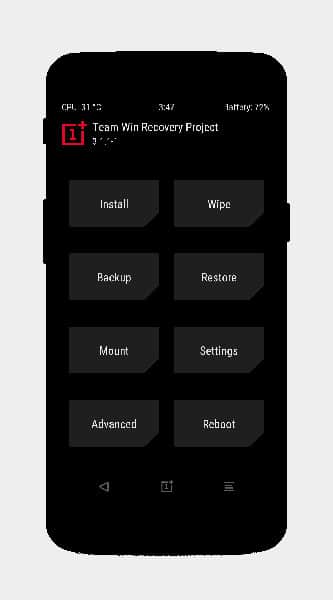
A continuación debes seguir los pasos para instalar el Recovery customizado. Ten en cuenta que para esto es necesario que hayas seguido todos los pasos anteriores, especialmente los nombrados en el apartado de “Primeros Pasos para rootear el OnePlus 5”. Si lo has hecho todo, entonces realiza lo siguiente:
- Descarga el TWRP más actual desde la página oficial; y SuperSU o Magisk (en el tutorial usaremos SuperSU);
- Coloca el SuperSU en la memoria interna del dispositivo, y el archivo .img de TWRP en la carpeta Android que se encuentra dentro de la carpeta “Platform Tools” dentro del disco C:\\
- Ahora vuelve a poner el móvil en el modo Fastboot;
- Abre una ventana de comandos y escribe lo siguiente;
fastboot flash recovery (nombre del archivo TWRP).img
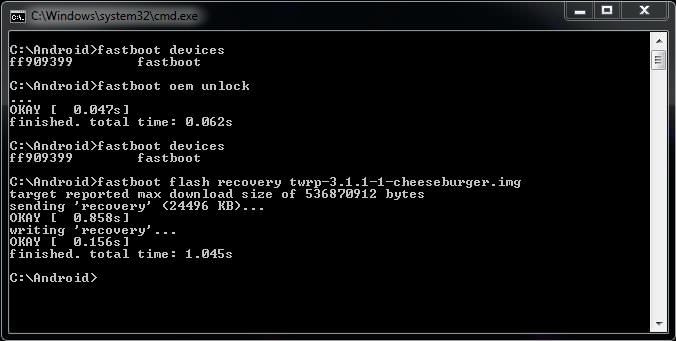
Una vez que haya terminado, no utilices el comando “Fastboot Reboot”, en vez de eso apaga el móvil manualmente y enciendelo en el modo recuperación presionando el botón de Volumen – y Power al mismo tiempo.
Luego utiliza este comando:
fastboot boot recovery.img
Haciendo el root en el OnePlus 5
Ahora llego el momento de hacer root al OnePlus 5. Dividiremos el proceso en 2:
1. Para los usuarios que quieren continuar con los datos encriptados;
- Arranca el móvil en el modo TWRP y permite las modificaciones del sistema;
- Desliza hacia la derecha y habilita las modificaciones.
- Selecciona el idioma que prefieras, toca en “Nunca mostrar esta pantalla al arrancar de nuevo”, y Desliza para permitir la modificación.
- Navega en la app y selecciona el SuperSU (o Magisk) para hacer root;
- Desliza para confirmar el flasheo;
- Reinicia el móvil.
2. Para los usuarios que quieren los datos desencriptados;
- Arranca el móvil en el modo TWRP y permite las modificaciones del sistema;
- Desliza hacia la derecha y habilita las modificaciones.
- Selecciona el idioma que prefieras, toca en “Nunca mostrar esta pantalla al arrancar de nuevo”, y Desliza para permitir la modificación.
- Entra en “Wipe” y pulsa “Format Data”, y selecciona “Si” para montar el almacenamiento interno;
- Descarga éste Zip y transfierelo al dispositivo mediante MTP;
- Entra en la sección de “Instalación”, selecciona no_verity_op5.zip y desliza para confirmar el flash;
- Transfiere el fichero de SuperSU (o Magisk) al dispositivo mediante MTP y flashealo de nuevo;
- Reinicia el móvil.
Como ves, es un procedimiento realmente sencillo y que puedes hacer en un par de minutos con todo bien estructurado. Hay algunas consideraciones extras para los que quieran flashear las OTA’s o hacer Backups Nandroid que podrás ver en el post oficial de Funk Wizard, el que ha disponibilizado este método.
Si tienes alguna pregunta, no dudes en dejarla en los comentarios.
[ratings]Fuente | XDA Developers ; OnePlus